在日常使用笔记本电脑的过程中,我们常常需要安装或重装操作系统。传统的方式是通过光盘或U盘来完成,然而随着科技的发展,现在我们可以利用优盘来更方便地完成系统安装。本文将为大家详细介绍如何使用优盘为笔记本电脑安装系统。
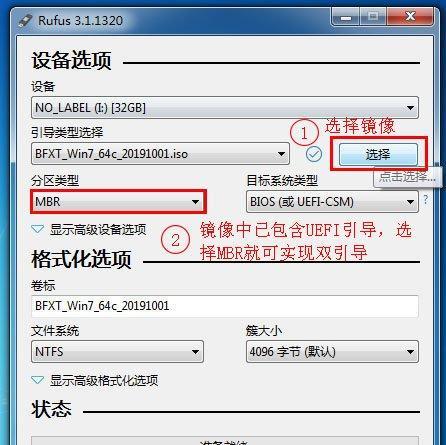
1.确认优盘的可用性
在开始之前,确保你的优盘是可用的。连接优盘到电脑上,并确保其被正确识别。
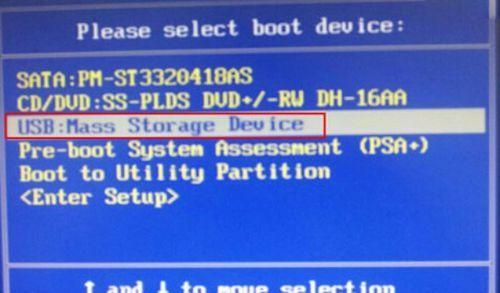
2.下载操作系统镜像文件
在安装系统之前,需要先下载相应的操作系统镜像文件。你可以在官方网站或其他可靠的来源上找到并下载。
3.格式化优盘
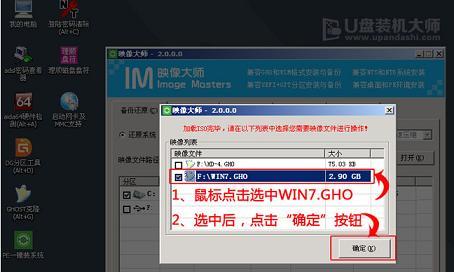
在将镜像文件写入优盘之前,我们需要先对其进行格式化。打开计算机管理,找到磁盘管理选项,右击优盘并选择格式化。
4.创建启动盘
下载一个可以帮助你创建启动盘的工具,比如Rufus等。打开该工具,选择优盘作为目标设备,然后选择下载的镜像文件。
5.设置BIOS
重启电脑并进入BIOS设置界面,一般按下DEL或F2键即可。在启动选项中,将优盘设为首选启动设备。
6.重启电脑并启动优盘
保存BIOS设置后,重启电脑。这时候优盘会被自动识别并启动。稍等片刻,系统安装界面就会出现。
7.安装系统
按照界面提示,选择相应的语言、时区和键盘布局等信息。然后点击下一步,并同意安装协议。
8.选择安装位置
在安装界面上,选择你想要安装系统的磁盘和分区。点击下一步,系统会自动进行安装。
9.等待安装完成
系统安装过程需要一定时间,请耐心等待。在等待期间,可以对系统进行一些个性化设置。
10.完成安装
系统安装完成后,会提示你进行一些初始设置,如创建用户账号和设置密码等。根据需要进行相应操作。
11.更新驱动和软件
完成系统安装后,及时更新系统驱动和软件是非常重要的。你可以通过设备管理器来更新驱动,通过应用商店或官方网站来更新软件。
12.安装防病毒软件
为了保护电脑的安全,安装一个可靠的防病毒软件是必要的。选择一款知名度高且更新频繁的防病毒软件进行安装。
13.备份重要文件
在系统安装完成后,建议你及时备份重要文件。使用外部存储设备或云存储服务,确保文件的安全性。
14.验证系统正常运行
安装完系统后,重新启动电脑,确保系统能正常运行。测试各项功能和设备是否正常工作。
15.小结
通过本文的教程,我们学会了如何使用优盘为笔记本电脑安装操作系统。这种方式不仅简单方便,而且可以节省光盘的使用。希望这些步骤能够帮助到你,在需要安装系统的时候轻松搞定。





